Sådan bogmærker du steder i Windows-registreringsdatabasen

Windows Registry tilbyder en skattekiste af mulige tweaks til din pc, men det er en kompliceret struktur at arbejde i. Du kan gøre tingene lidt lettere ved at bogmærke dine yndlingssteder.
Tilføjelse af favoritter i registreringsdatabasen er et andet af de super enkle tips, som folk måske har bemærket, men sjældent synes at gøre brug af. Som sædvanlig skal vi være opmærksom på, at du læser om at arbejde med registreringsdatabasen, hvis du er ny på det og sikkerhedskopierer registreringsdatabasen (og din computer), inden du ændrer.
Slå registreringseditoren op ved at trykke på Start og skrive "regedit." Tryk på Enter for at åbne registreringseditoren og give det tilladelse til at foretage ændringer på din pc.

Drill ned til uanset hvor registreringsdatabasen du arbejder med. For at bogmærke placeringen skal du blot klikke på menuen Foretrukne og derefter vælge "Tilføj til favoritter".

I vinduet Tilføj til favoritter skal du give dit nye bogmærke et navn og derefter klikke på OK. Sørg for at give det et navn, der betyder noget for dig og er vejledende for den registreringsdatabase, du gemmer. Registerredigering giver dig ingen mulighed for at se lige fra menuen, hvilken placering et bogmærke henviser til. Hvis du ikke kan huske, skal du vælge favoritten for at finde ud af.
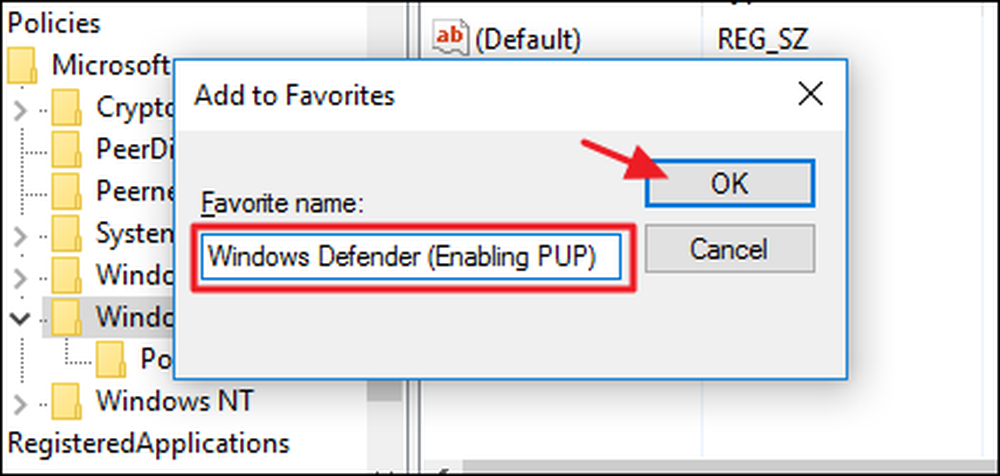 I dette eksempel bogmærker vi registreringsdatabasenøglen, der gør det muligt for Windows Defender at scanne efter potentielt uønskede programmer.
I dette eksempel bogmærker vi registreringsdatabasenøglen, der gør det muligt for Windows Defender at scanne efter potentielt uønskede programmer. Når du vil vende tilbage til den pågældende placering, skal du vælge din bogmærke placering fra menuen Foretrukne. Personligt har jeg fundet ud af, at menuen Foretrukne ikke er fantastisk til at gemme bogmærker til langsigtet brug, medmindre du virkelig skal tilbage til samme sted igen og igen. I stedet bruger jeg det som et midlertidigt område til genveje til det, jeg prøver for øjeblikket, og derefter slette bogmærket, når jeg er færdig med at arbejde med den værdi.




